Der Zugang zur Kommunikation mit Kunden und Teammitgliedern wird mit dem Bildschirmrecorder von Vimeo viel besser, schneller und interaktiver. Ständiger E-Mail-Verkehr, langsame Antwortzeiten und häufige Missverständnisse gehören der Vergangenheit an. Der Vimeo-Recorder ermöglicht die Kommunikation von Angesicht zu Angesicht und die dringend benötigte Unterstützung, auch wenn Sie meilenweit entfernt sind.
Eine der großartigsten Funktionen ist, dass Sie sowohl das Kamerabild als auch Ihren Bildschirm gleichzeitig aufnehmen können, um allen genau zu zeigen, was Sie beabsichtigt haben. Teammitglieder oder Kunden werden diese Art der interaktiven Zusammenarbeit zu schätzen wissen und möglicherweise mit erhöhter Produktivität, Zufriedenheit und Loyalität reagieren. Mit dem Vimeo-Recorder können Sie erfolgreich Lernprogramme und Verkaufspräsentationen erstellen oder eine Demoversion Ihres Produkts zeigen.
Diese außergewöhnliche Plattform ermöglicht es Ihnen, jede Art von Videodateien hochzuladen und fortschrittliche Tools zum Organisieren, Verwalten und Veröffentlichen Ihrer Inhalte zu nutzen.
Teil 1: Wie nehmen Sie mit dem Vimeo Aufnahme-Tool Ihren Bildschirm auf Windows und Mac auf?
Fast jedes Windows- und Mac-Gerät verfügt über einen eingebauten Bildschirmrecorder und diese sind in der Regel recht solide und ziemlich einfach zu bedienen. Dennoch kann es manchmal notwendig sein, über die eingebauten Tools-Frameworks hinauszugehen und Ihrer Arbeit eine außergewöhnliche Professionalität zu verleihen.
Das können Sie mit dem Vimeo Aufnahme-Tool erreichen. Sie brauchen sich keine Gedanken über die Kompatibilität zu machen, wenn Sie mit dem Vimeo Recorder arbeiten, denn er unterstützt Windows, Mac, Android, iPad, iPhone oder iPod Touch. Da praktisch alle Geräte den Google Chrome-Browser ausführen können, kann so gut wie jeder die Vimeo Record Chrome-Erweiterung verwenden, um den Bildschirm aufzuzeichnen.
Der Vorgang ist nicht kompliziert und selbst technisch nicht versierte Benutzer können die Erweiterung einfach ausführen. Wir stellen Ihnen das Verfahren der Bildschirmaufnahme mit diesem großartigen Vimeo-Recorder ausführlich vor.
- Vimeo Record Erweiterung installieren
Derzeit funktioniert die Vimeo Record Chrome-Erweiterung nur mit dem Google Chrome-Browser. Wenn Sie noch keinen Google Chrome-Browser auf Ihrem Gerät haben, installieren und starten Sie ihn. Danach laden Sie die Vimeo Record Chrome-Erweiterung herunter und erstellen ein neues Vimeo-Konto.
Sie werden schneller auf dieses Tool zugreifen können, wenn Sie die Erweiterung zu Ihrer Top-Leiste hinzufügen und anheften. Es ist wichtig, dass Sie der Vimeo-Erweiterung den Zugriff auf Ihre Kamera und Ihr Mikrofon erlauben.
- Aufnahme mit dem Vimeo Recorder starten
Klicken Sie auf das Symbol von Vimeo Record in der Symbolleiste der Erweiterung und entscheiden Sie dann, ob Sie den gesamten Bildschirm oder die aktuelle Registerkarte aufnehmen möchten oder ob Sie die Kamera aufnehmen möchten, um sich selbst im Video zu zeigen, oder beides. Wenn Sie sich entscheiden, die Webcam eingeschaltet zu lassen, können Sie die Kameravorschau per Drag & Drop auf den Teil des Bildschirms ziehen, den Sie aufzeichnen möchten und diesen Kamerafeed wie einen Spiegel verwenden, um eine Rückmeldung über Ihr Gesicht zu erhalten.
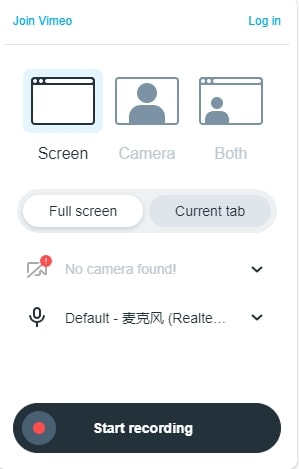
Klicken Sie auf die Schaltfläche "Aufnahme starten", um die Aufnahme zu starten. Nachdem Sie die Aufnahmesitzung gestartet haben, können Sie Ihre Kreativität unter Beweis stellen und die Aktionen, die Sie durchführen, festhalten.
Die Aufnahme wird auch dann gespeichert, wenn etwas Unvorhergesehenes passiert, z.B. wenn Ihre Internetverbindung abbricht.
Andererseits wird der Vorgang unterbrochen, wenn die Nebenstelle den Zugriff auf die Kamera, den Bildschirm oder das Mikrofon verliert. Es ist wichtig zu wissen, dass die Aufnahmen auf maximal zwei Stunden pro Video begrenzt sind.
- Aufnahme mit dem Vimeo Recorder beenden und teilen
Wenn Sie sich entscheiden, die Aufnahme zu beenden, finden Sie die Schaltfläche "Freigabe beenden" am unteren Rand Ihres Bildschirms. Klicken Sie darauf und speichern Sie das Video.
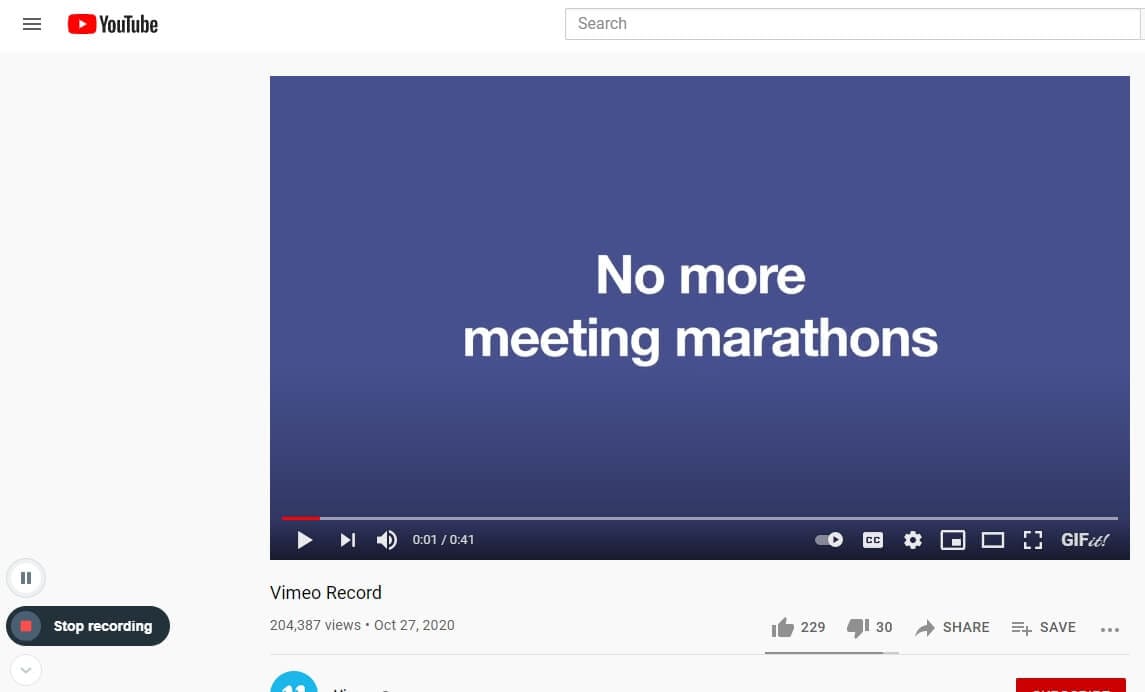
Wenn Sie mit dem aufgenommenen Video zufrieden sind und es weitergeben möchten, können Sie auf der Oberfläche des Vimeo-Recorders eine der vielen Verbreitungsoptionen auswählen oder einfach den Link am unteren Rand des Bildschirms zum Weitergeben kopieren. Sie können auch auf das Symbol zum Herunterladen klicken, um es lokal zu speichern.
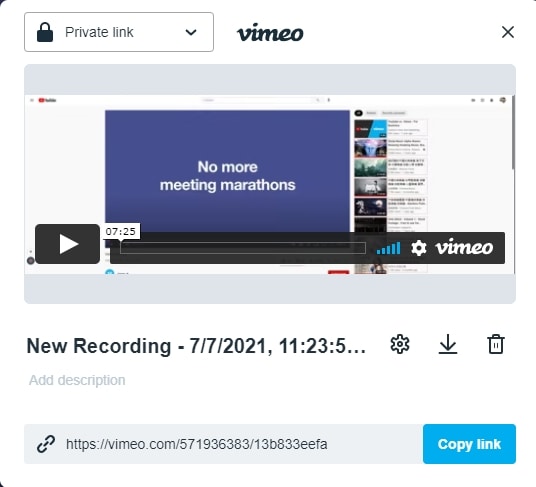
Das Video wird auf Ihr Vimeo-Konto hochgeladen und ebenfalls im Ordner der Aufnahmen gespeichert. Wenn Sie ein Mitglied des Enterprise-Teams sind, wird das Video in Ihren privaten Ordner im Enterprise-Teamkonto hochgeladen. Klicken Sie auf die Ansichtseinstellungen auf Vimeo und Sie können einen Titel und eine Beschreibung des Videos direkt in Vimeo hinzufügen.
Sie können wählen, ob Sie das Video privat herunterladen oder es in sozialen Medien veröffentlichen möchten. Mit der Vimeo-Erweiterung können Sie das Video nur mit den von Ihnen ausgewählten Personen teilen.
Teil 2: Wie nimmt man Vimeo Video-Bildschirme auf dem Handy auf?
Wie wir bereits erwähnt haben, ist das Vimeo Aufnahme Tool derzeit als Chrome-Erweiterung verfügbar und es gibt keine App von Vimeo Record für iPhone oder Android-Geräte. Aber wenn Sie den Vimeo-Video-Bildschirm auf dem Handy aufnehmen möchten, können Sie das tun.
Android-Geräte, einschließlich Android 10, bieten integrierte Bildschirmrecorder. Hier erfahren Sie, wie Sie den Inhalt des Bildschirms Ihres Android-Handys aufnehmen können:
Starten Sie im Menü der Schnelleinstellungen die Funktion der Bildschirmaufnahme. Je nach dem Zweck Ihres Videos können Sie natürlich nur den Zugriff auf das Mikrofon, nur auf die Kamera oder auf beides erlauben. Zu Beginn des Vorgangs sehen Sie einen kurzen Countdown - 3, 2, 1, und die Aufnahme beginnt. Ein Kinderspiel!
Nachdem Sie alle Aktionen auf Ihrem Telefon durchgeführt haben, die Sie auf Vimeo teilen möchten, beenden Sie einfach die Aufnahme und Ihr Video wird automatisch in der Cloud gespeichert. Sie können Videos auf Ihr Telefon herunterladen oder sie sofort über eine oder mehrere soziale Medienplattformen teilen. Es ist nicht schwer, mit allen Aufnahmen in Kontakt zu bleiben und Benachrichtigungen zu erhalten, wenn jemand das Video ansieht und kommentiert. Wenn Sie diesen Ansatz für Ihr Geschäft nutzen, können Sie sich besser auf dem Markt positionieren und das Engagement Ihrer Kunden fördern.
Wenn Sie iOS-Geräte verwenden, können Sie den Bildschirm von Vimeo mit dem eingebauten Bildschirmrecorder aufnehmen, wenn Ihr iPhone mit iOS 11 oder einer neueren Version läuft. Wir haben einen ausführlichen Artikel über die Aufnahme des iPhone/iPad-Bildschirms geschrieben, in dem Sie alle nötigen Informationen finden.
Teil 3: Wie nimmt man Vimeo Video Bildschirme mit Wondershare Filmora X auf?
Wondershare Filmora ist eine großartige Lösung für Bildschirmaufnahmen und Videobearbeitung. Diese Software-Suite ist vollgepackt mit professionellen Optionen und atemberaubenden visuellen Effekten, mit denen Sie weit mehr tun können als nur den Bildschirm aufzunehmen. Unter anderem können Sie genau festlegen, welcher Bereich des Bildschirms aufgenommen werden soll, Verwacklungseffekte oder Rauschen beseitigen, den Hintergrund mit Musik unterlegen und die Qualität Ihrer Videos auf viele kreative Arten verbessern.
Mit anderen Worten: Die Verwendung von Filmora zur Aufzeichnung Ihres Bildschirms und Ihrer Webcam gibt Ihnen zusätzliche Möglichkeiten, sich auszudrücken und Ihre Geschäftsziele zu erreichen, während Sie und Ihr Team Zeit sparen. Natürlich kann Filmora X die Inhalte direkt an Vimeo weitergeben oder sie für die weitere Bearbeitung speichern.
Das Starten einer Bildschirmaufnahme in Filmora X ist ein unkomplizierter Vorgang, denn Sie müssen nur zum Aufnahme Dropdown-Menü navigieren und dann die Option "PC-Bildschirm aufnehmen" auswählen. Auf Ihrem Bildschirm öffnet sich ein neues Fenster, in dem Sie die Einstellungen für Ihre nächste Screen-Capture-Sitzung vornehmen können.

Mit der Software können Sie den Bereich des Bildschirms festlegen, den Sie aufnehmen möchten oder den gesamten Bildschirm aufzeichnen sowie die bevorzugte Videoauflösung wählen. Außerdem müssen Sie sicherstellen, dass das externe Mikrofon im Audio-Menü ausgewählt ist, wenn Sie Ihr Video sprechen möchten.

Wenn Sie außerdem das Kontrollkästchen "Kamera-Stream aufzeichnen" am unteren Rand des Fensters aktivieren, können Sie den Bildschirm und den Webcam-Feed gleichzeitig aufzeichnen. Wenn Sie bereit sind, sollten Sie auf die rote Aufnehmen Schaltfläche klicken, um die Bildschirmaufnahme zu starten.
Mit Filmora X können Sie die Aufnahme jederzeit pausieren. Außerdem können Sie mit dem Aufnahme-Timer Feld die Dauer der Sitzung begrenzen. Nachdem Sie das Material aufgenommen haben, können Sie es mit den Tools des Videoeditors aufpolieren, bevor Sie es exportieren oder auf Ihr Vimeo-Konto hochladen.
Sie können Filmora kostenlos herunterladen und ausprobieren:
 Sichere Download-Garantie, keine Malware
Sichere Download-Garantie, keine MalwareSchnelle Lösung: Warum kann ich den Vimeo Recorder nicht auf meinem Mac Computer verwenden?
Nach der Installation des Bildschirmrecorders von Vimeo müssen Mac-Benutzer manchmal einige vorbereitende Schritte durchführen, damit die Erweiterung starten kann. Öffnen Sie die Systemeinstellungen und klicken Sie auf das Symbol "Sicherheit und Datenschutz". Scrollen Sie zu "Bildschirmaufnahme" und erlauben Sie Google Chrome den Zugriff auf den Inhalt des Bildschirms.
An dieser Stelle müssen Sie natürlich auch den Zugriff auf Ihre Kamera und Ihr Mikrofon zulassen. Sobald Sie alle erforderlichen Optionen aktiviert haben, starten Sie Chrome neu und schon steht Ihnen die gesamte Palette der Tools für die Bildschirmaufnahme zur Verfügung.
Fazit
Die Möglichkeiten für die persönliche und berufliche Kommunikation sind nahezu unbegrenzt, sobald Sie die erweiterten Funktionen des Vimeo Bildschirmrecorders Ihrer Wahl beherrschen. Unabhängig davon, für welche Software-Tools Sie sich entscheiden, ist es sehr einfach, hochwertiges Lehrmaterial und Anleitungsvideos zu produzieren oder einfach Ihre aktuellen Gedanken mit Online-Freunden zu teilen.
Wenn Sie jedoch ein ehrgeiziges Projekt haben, sind die integrierten Tools für die Bildschirmaufzeichnung möglicherweise nicht fortschrittlich genug. Die Verwendung von Wondershare Filmora X zur Aufnahme und Bearbeitung von Vimeo-Clips auf der Grundlage des Feeds Ihres Bildschirms und Ihrer Webcam ist eine bessere Option, insbesondere für Benutzer, die wissen, wie man die feineren Funktionen dieser unglaublichen Software für die Videoerstellung effektiv nutzt. Sie können sogar Ihren Handybildschirm aufzeichnen und fast sofort Videos erstellen. Ihrer Kreativität sind also kaum Grenzen gesetzt, wenn Sie die richtigen Tools in den Händen halten.




